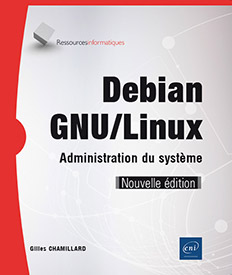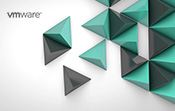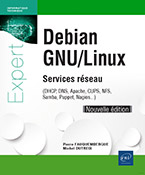Personnalisation et optimisation
Gestion du démarrage par GRUB
1. Caractéristiques essentielles
GRUB, le chargeur d’amorçage par défaut de Debian a été complètement réécrit avec la version 2. En complément, on peut dire aussi que :
-
GRUB est capable de démarrer d’autres systèmes d’exploitation comme Windows.
-
LILO apparaît toujours comme choix possible lors de l’installation en mode expert.
Sa construction est modulaire, différenciée suivant les architectures mais toujours avec une base commune. Il reconnaît bien sûr les différents systèmes de fichiers actuels : ext4, Reiserfs, FAT32, exFAT, NTFS... GRUB 2 apporte pour son fonctionnement un « shell », comportant un ensemble de commandes mais aussi la possibilité de réaliser des scripts. La possibilité existe de démarrer n’importe quelle machine à partir d’un support externe contenant GRUB, du moment que le noyau a été identifié, mais cette technique, il faut le dire, est rarement utilisée.
Numérotation de GRUB
GRUB numérote les disques à partir de 0 et les partitions à partir de 1.
Exemple à partir du serveur virtuel :
Pour rappel, le partitionnement du serveur se constitue d’une partition racine (/), d’une partition de swap et d’une partition utilisateur (/home). GRUB numérotera les partitions (notez la référence à la table de partitions msdos) comme suit :
(hd0) (hd0,msdos3) (hd0,msdos2) (hd0,msdos1)
Exemple à partir du poste de travail :
Pour rappel, le partitionnement du poste de travail a été laissé à la discrétion de l’installeur. Deux partitions ont ainsi été générées : celle du système et celle du swap. Par défaut, cette dernière a été installée sur une partition logique ce que nous indique le chiffre 5 (quatre partitions primaires seulement possibles, donc la première partition logique possède le chiffre 5) :
(hd0) (hd0,msdos5) (hd0,msdos1)
2. Shell GRUB
Une information quant à l’ouverture du shell GRUB est directement fournie au bas de l’écran de démarrage du serveur :
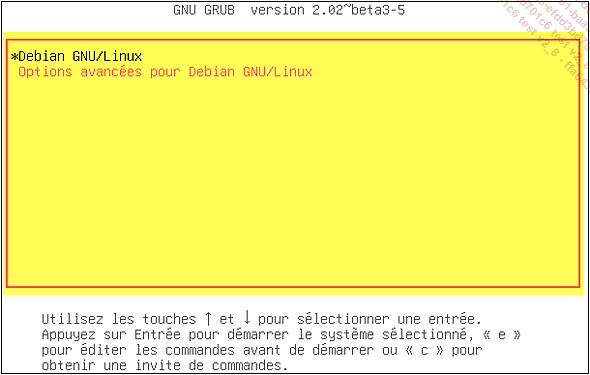
Pour accéder au shell GRUB sous Linux, il suffit de taper...
Gestion du gestionnaire de session
1. Connexion par le terminal
Sur un terminal texte comme dans le cas du serveur, le programme traitant la connexion a pour nom login. Il peut être relancé une fois une session démarrée mais uniquement par le root. Sa configuration se trouve dans le fichier /etc/login.defs et se modifie par la valeur de ses directives.
En annexe, les terminaux accessibles sont énumérés dans le fichier /etc/securetty. Debian Stretch utilisant les stratégies apportées par PAM (Pluggable Authentication Modules), il est aussi possible de modifier le comportement de la commande login avec le fichier /etc/pam.d/login. Ce fichier contient dans l’ordre la détermination des paramètres pour :
-
l’authentification avec common-auth.
-
le compte avec common-account.
-
la session avec common-session.
-
le mot de passe avec common-password.
2. Détails des gestionnaires graphiques existants
Le gestionnaire graphique de session (ou Display Manager) s’occupe sur un poste de travail de la connexion pour le système X Window et propose le choix de l’environnement de bureau. Sous Debian, lightDM est installé par défaut avec Xfce. Les environnements de bureau majeurs comme GNOME et KDE s’accompagnent de leur propre gestionnaire de session, respectivement GDM et KDM pour les deux cités.
En fait, il faut ne pas confondre deux choses : le gestionnaire de connexion et le gestionnaire de session. Toute l’ambiguïté vient du fait que pour les environnements de bureau majeurs, les deux sont souvent confondus.
Sous Debian Stretch, l’appareillage proposé par défaut est décliné dans le tableau ci-dessous :
|
Environnement de bureau |
Gestionnaire de connexion |
Gestionnaire de session |
|
GNOME Shell |
gdm3 |
gnome-session |
|
Xfce |
lightdm |
xfce4-session |
|
KDE |
sddm |
ksmserver |
|
Cinnamon |
lightdm |
cinnamon-session |
|
MATE |
lightdm |
mate-session |
|
LXDE |
lightdm |
lxsession |
LXDE dispose de son propre gestionnaire de connexion, LXDM, mais qui n’est pas installé par défaut. Le très basique XDM quant à lui constitue le niveau 0 du gestionnaire d’affichage pour X Window avec...
Gestion de la session utilisateur
Ces réglages sont nombreux et relatifs à l’environnement de bureau. L’administration d’une session incombe à l’utilisateur sauf pour les paramètres de LightDM, sur lesquels on ne reviendra pas. Le réglage se fait indifféremment par la configuration de fichiers mais plus aisément par les écrans graphiques à lancer par la ligne Paramètres du menu général :
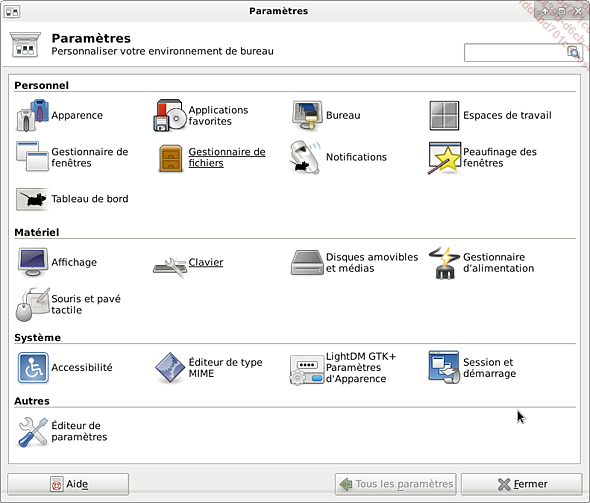
1. Personnel
a. Apparence
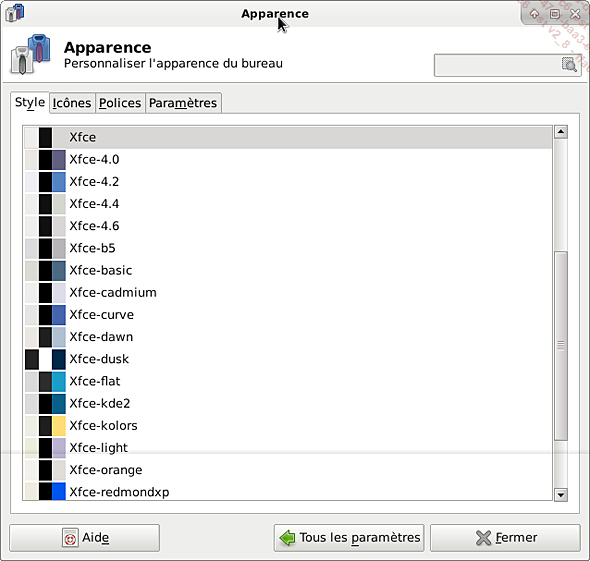
Cet item, plus précisément le programme xfce4-appearance-settings, s’occupe du style ou plus exactement du thème du bureau (à ne pas confondre avec le thème des fenêtres), des icônes, de la police de caractères et de certains paramètres du bureau.
Changement de style
Le style par défaut de Xfce ne convient pas forcément à tous. Voici un lien pour en trouver d’autres : https://www.xfce-look.org/browse/ord/latest/.
Une fois l’archive téléchargée, pour l’exemple 90145-axiom.tar.gz, déplacez-la dans le répertoire /usr/share/themes, décompressez-la et donnez l’appartenance au root, propriétaire et groupe pour les deux répertoires et leur contenu :
root@burinux:/home/debinux# cd /usr/share/themes
root@burinux:/usr/share/themes# mv /home/debinux/Téléchargements/
90145-axiom.tar.gz .
root@burinux:/usr/share/themes# tar -zxvf 90145-axiom.tar.gz
root@burinux:/usr/share/themes# chown -Rf root:root axiom*
Sélectionnez l’un des deux nouveaux thèmes axiom dans la liste.
Plus simplement, il existe aussi un paquet apportant d’autres thèmes pour Xfce : xfwm4-themes.
Changement d’icônes
Dans le même ordre d’idée, on peut procéder à un changement d’icônes et pour changer (et compliquer) la méthode, à partir d’un dépôt Github (espace sur le Web spécialisé dans l’hébergement des sources de logiciels en développement).
Dans le répertoire du root, installez le logiciel git pour pouvoir cloner les sources des projets :
root@burinux:/usr/share/themes# cd
root@burinux:# aptitude install git
Lancez la copie du dépôt pour une collection d’icônes...
 Editions ENI Livres | Vidéos | e-Formations
Editions ENI Livres | Vidéos | e-Formations